Dokumente existieren in vielfältigen Gestalten und Abmessungen, etwa als juristische Schriftstücke oder Werbebroschüren. Mit Word haben Sie die Möglichkeit, das Papierformat an den jeweiligen Dokumenttyp anzupassen oder ein bestimmtes Standardformat für alle neu erstellten Dokumente festzulegen. Im Folgenden zeigen wir Ihnen, wie das funktioniert!
Papierformat eines Dokuments anpassen
Um das Papierformat eines bestehenden Word-Dokuments zu modifizieren, öffnen Sie die betreffende Datei. Navigieren Sie im Anschluss zur Gruppe „Seite einrichten“ innerhalb der Registerkarte „Layout“. Klicken Sie dort auf den Befehl „Größe“.
Ein Dropdown-Menü öffnet sich und bietet Ihnen eine umfangreiche Auswahl an Papierformaten. Wählen Sie einfach das gewünschte Format aus dieser Liste, um die Papiergröße des gesamten Dokuments zu ändern.
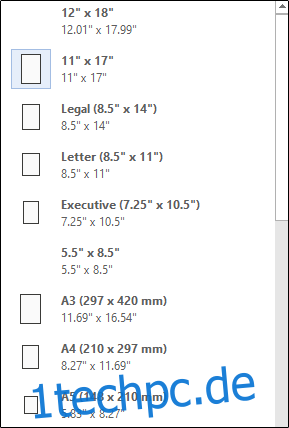
Papierformat ab einer bestimmten Position ändern
In manchen Situationen ist es erforderlich, innerhalb eines Word-Dokuments mit unterschiedlichen Papierformaten zu arbeiten. Auch das ist mit wenigen Handgriffen realisierbar.
Platzieren Sie zunächst den Cursor an der Stelle, ab der das neue Papierformat gelten soll. Sollte sich der Cursor mitten auf einer Seite befinden, wird der nachfolgende Text auf eine neue Seite verschoben, sobald Sie die neue Größe auswählen.
Im nächsten Schritt navigieren Sie erneut zur Gruppe „Seite einrichten“ unter „Layout“ und klicken wiederum auf „Größe“. Diesmal wählen Sie jedoch nicht ein Format aus der Liste aus, sondern klicken am unteren Rand des Menüs auf „Weitere Papierformate“.

Im sich öffnenden Dialogfenster „Seite einrichten“ wählen Sie unter der Registerkarte „Papier“ die gewünschte Papiergröße aus.
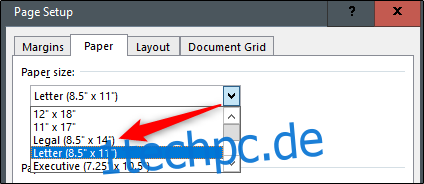
Klicken Sie im unteren Bereich des Dialogfeldes auf den Dropdown-Pfeil neben „Anwenden auf“, wählen Sie „Dieser Punkt vorwärts“ und bestätigen Sie mit „OK“.

Die Position, an der sich Ihr Cursor befand, wird nun auf einer neuen Seite mit dem neu gewählten Papierformat dargestellt.
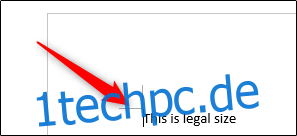
Das Standardpapierformat in Word ändern
Das voreingestellte Papierformat in Word ist „Letter“ mit den Abmessungen 8,5 x 11 Zoll. Wenn Sie jedoch häufiger ein anderes Format verwenden, können Sie das Standardformat für alle neuen Dokumente ändern. Dadurch entfällt die Notwendigkeit, die Papiergröße bei jedem neu erstellten Dokument erneut anzupassen.
Navigieren Sie hierzu zu Layout > Größe > Weitere Papierformate. Im Dialogfenster „Seite einrichten“ klicken Sie auf „Papier“ und anschließend auf den Dropdown-Pfeil neben „Papierformat“.
Wählen Sie nun das Papierformat aus, das Sie künftig als Standard für alle neuen Dokumente verwenden möchten.

Klicken Sie im unteren Bereich des Dialogfeldes auf „Als Standard festlegen“.

Es erscheint eine Bestätigungsaufforderung; klicken Sie hier auf „Ja“.
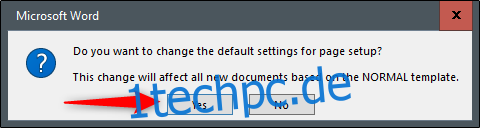
Bestätigen Sie abschließend mit „OK“, um das Dialogfenster „Seite einrichten“ zu schließen. Wenn Sie Word das nächste Mal öffnen, wird das von Ihnen gewählte Papierformat automatisch verwendet.